你当前正在访问 Microsoft Azure Global Edition 技术文档网站。 如果需要访问由世纪互联运营的 Microsoft Azure 中国技术文档网站,请访问 https://docs.azure.cn。
启用支持上传
Avere vFXT for Azure 可以自动上传有群集的支持数据。 这些上传使得支持人员能够提供尽可能最好的客户服务。
启用上传的步骤
遵循以下步骤从 Avere 控制面板来激活支持。 (请阅读访问 vFXT 群集以了解如何打开控制面板。)
导航到顶部的“设置”选项卡。
单击左侧的“支持”链接并接受隐私政策。
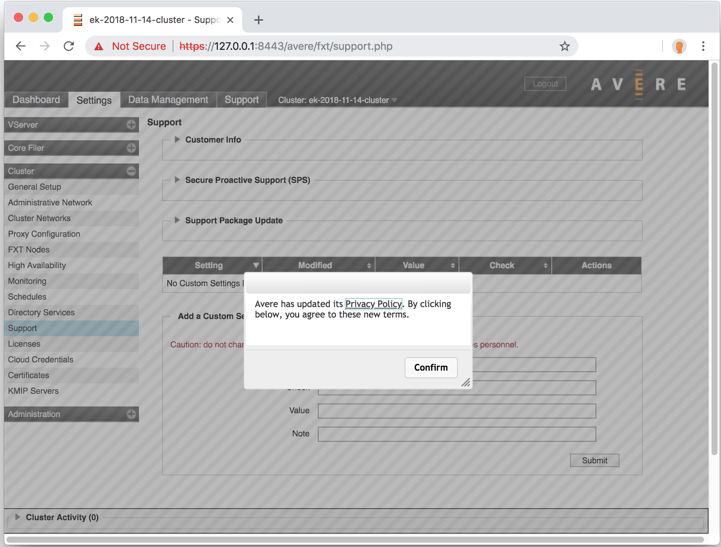
在支持配置页上,通过单击左侧的三角形来打开“客户信息”部分。
单击“重新验证上传信息” 按钮。
在“唯一群集名称”中设置群集的名称。 请确保此名称能够让支持人员精准识别出你的群集。
选择与“统计信息监视” 、“常规信息上传” 和“故障信息上传” 对应的复选框。
单击“提交” 。
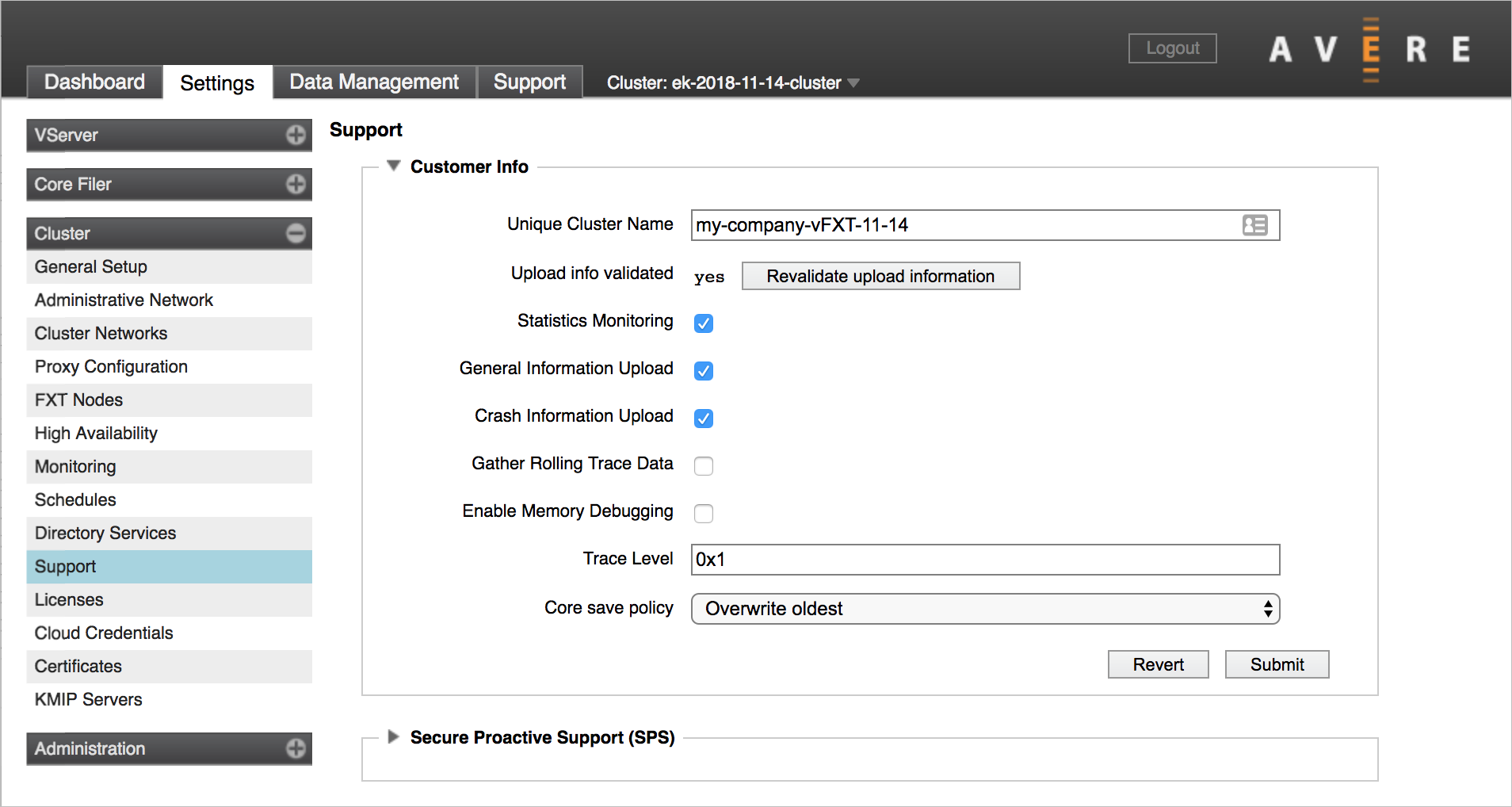
单击“安全主动支持 (SPS)”左侧的三角形 以展开该部分。
单击“启用 SPS 链接” 的复选框。
单击“提交” 。
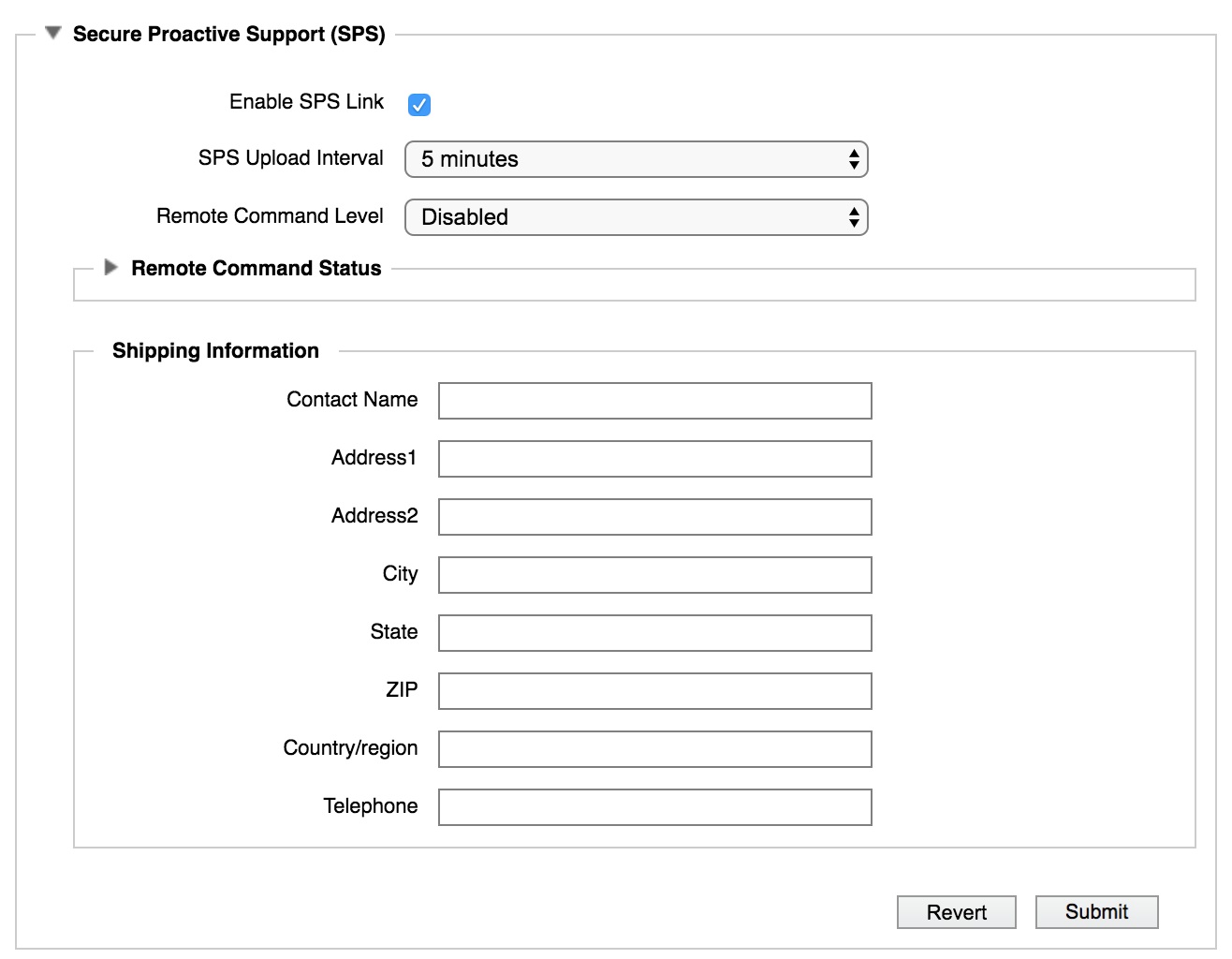
后续步骤
如果需要将本地存储系统或现有的云存储系统添加到群集,请遵循配置存储中的说明。
如果你已准备好开始将客户端连接到群集,请阅读装载 Avere vFXT 群集。